Eclipse Java uygulama geliştirmesi için Service Fabric eklentisi
Eclipse, Java geliştiricileri için en yaygın kullanılan tümleşik geliştirme ortamlarından (IDE’ler) biridir. Bu makalede, Azure Service Fabric ile çalışmak için Eclipse geliştirme ortamınızı ayarlama işlemi ele alınmaktadır. Service Fabric eklentisini yükleme, Service fabric uygulaması oluşturma ve Service Fabric uygulamanızı Eclipse’teki yerel veya uzak bir Service Fabric kümesine dağıtma hakkında bilgi edinin.
Not
Eclipse eklentisi Windows üzerinde şu anda desteklenmemektedir.
Önemli
JDK 8'in sistemde yüklü olduğundan ve Eclipse'te seçildiğinden emin olun.
Eclipse’te Service Fabric eklentisi yükleme veya güncelleştirme
Eclipse'te Service Fabric eklentisi yükleyebilirsiniz. Eklenti, Java hizmetleri oluşturup dağıtma işlemini kolaylaştırmaya yardımcı olur.
Önemli
Service Fabric eklentisi için Eclipse Neon veya üzeri bir sürüm gerekir. Eclipse sürümünüzün nasıl denetleneceği hakkında bu nottan sonraki yönergelere bakın. Eclipse’in önceki bir sürümünü yüklediyseniz, Eclipse sitesinden daha yeni sürümleri indirebilirsiniz. Mevcut bir Eclipse yüklemesinin üzerine yüklemeniz (üzerine yazmanız) önerilmez. Yükleyiciyi çalıştırmadan önce kaldırabilir veya yeni sürümü farklı bir dizine yükleyebilirsiniz.
Ubuntu üzerinde, paket yükleyici (apt veya apt-get) kullanmak yerine doğrudan Eclipse sitesinden yükleme yapılmasını öneririz. Böylece, Eclipse’in en güncel sürümünü elde etmeniz sağlanır.
Eclipse sitesinden Eclipse Neon veya sonraki bir sürümü yükleyin. Ayrıca Buildship 2.2.1 veya sonraki bir sürümü de yükleyin (Service Fabric eklentisi, eski Buildship sürümleriyle uyumlu değildir):
- Yüklü bileşenlerin sürümlerini denetlemek için Eclipse’te Yardım>Eclipse Hakkında>Yükleme Ayrıntıları seçeneğine gidin.
- Buildship’i güncelleştirmek için bkz. Eclipse Buildship: Gradle için Eclipse Eklentileri.
- Eclipse güncelleştirmelerini denetleyip yüklemek için Yardım>Güncelleştirmeleri Denetle seçeneğine gidin.
Service Fabric eklentisini yüklemek için Yardım>Yeni Yazılım Yükle seçeneğine gidin.
Birlikte çalış kutusuna
https://servicefabricdownloads.blob.core.windows.net/eclipse/girin.Ekle'yi tıklatın.
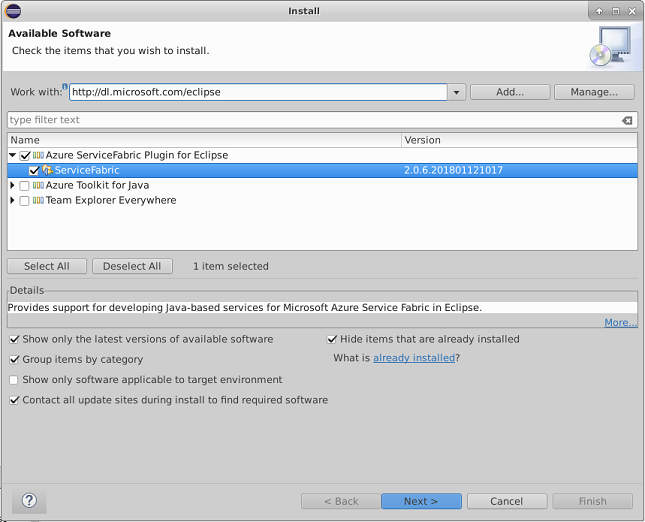
Service Fabric eklentisini seçip İleri’ye tıklayın.
Yükleme adımlarını tamamlayın ve ardından Microsoft Yazılım Lisans Koşulları’nı kabul edin.
Service Fabric eklentisi zaten yüklüyse, en yeni sürümü yükleyin.
- Kullanılabilir güncelleştirmeleri denetlemek için Yardım>Eclipse Hakkında>Yükleme Ayrıntıları seçeneğine gidin.
- Yüklü eklentiler listesinde Service Fabric’i seçip Güncelleştir’e tıklayın. Kullanılabilir güncelleştirmeler yüklenir.
- Service Fabric eklentisini güncelleştirdikten sonra Gradle projesini de yenileyin. build.gradle öğesine sağ tıklayın ve Yenile’yi seçin.
Not
Service Fabric eklentisi yavaş yükleniyor veya güncelleştiriliyorsa, bunun nedeni bir Eclipse ayarı olabilir. Eclipse, Eclipse örneğinize kaydedilmiş siteleri güncelleştirmek üzere tüm değişikliklere ait meta verileri toplar. Bir Service Fabric eklenti güncelleştirmesini denetleme ve yükleme işlemini hızlandırmak için Kullanılabilir Yazılım Siteleri bölümüne gidin. Service Fabric eklenti konumunu ('https://servicefabricdownloads.blob.core.windows.net/eclipse/'' işaret eden site dışındaki tüm sitelerin onay kutularını temizleyin.
Not
Eclipse Mac bilgisayarınızda beklendiği gibi çalışmıyorsa (veya süper kullanıcı olarak çalışmanızı gerektiriyorsa), ECLIPSE_INSTALLATION_PATH klasörüne ve ardından Eclipse.app/Contents/MacOS alt klasörüne gidin. ./eclipse öğesini çalıştırarak Eclipse’i başlatın.
Eclipse’te Service Fabric uygulaması oluşturma
Eclipse’te Dosya>Yeni>Diğer seçeneğine gidin. Service Fabric Projesi’ni seçip İleri’ye tıklayın.
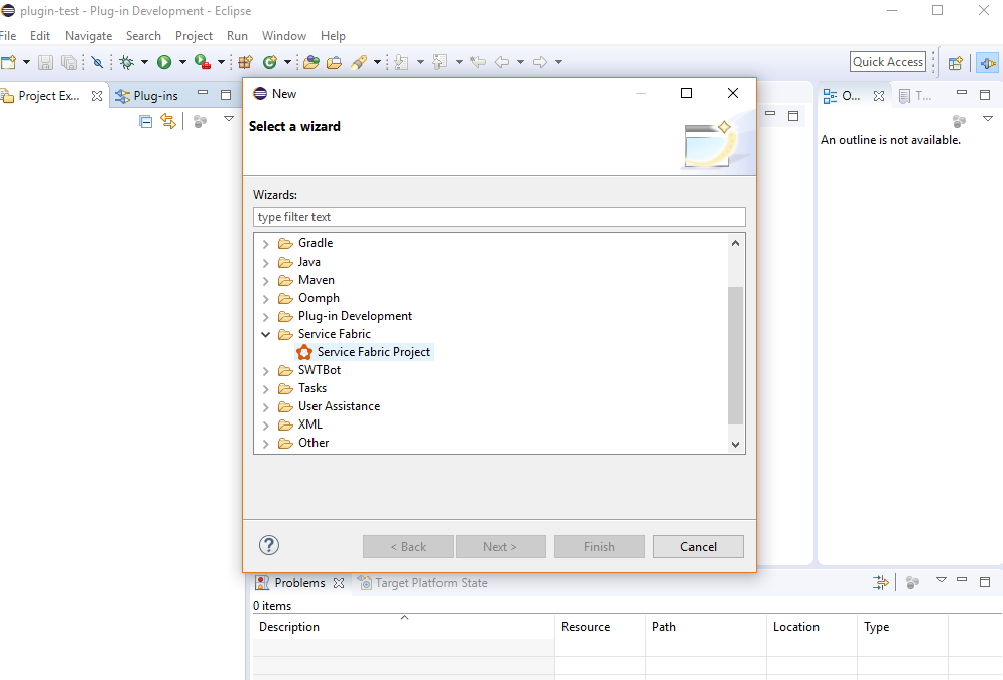
Projeniz için bir ad girip İleri’ye tıklayın.
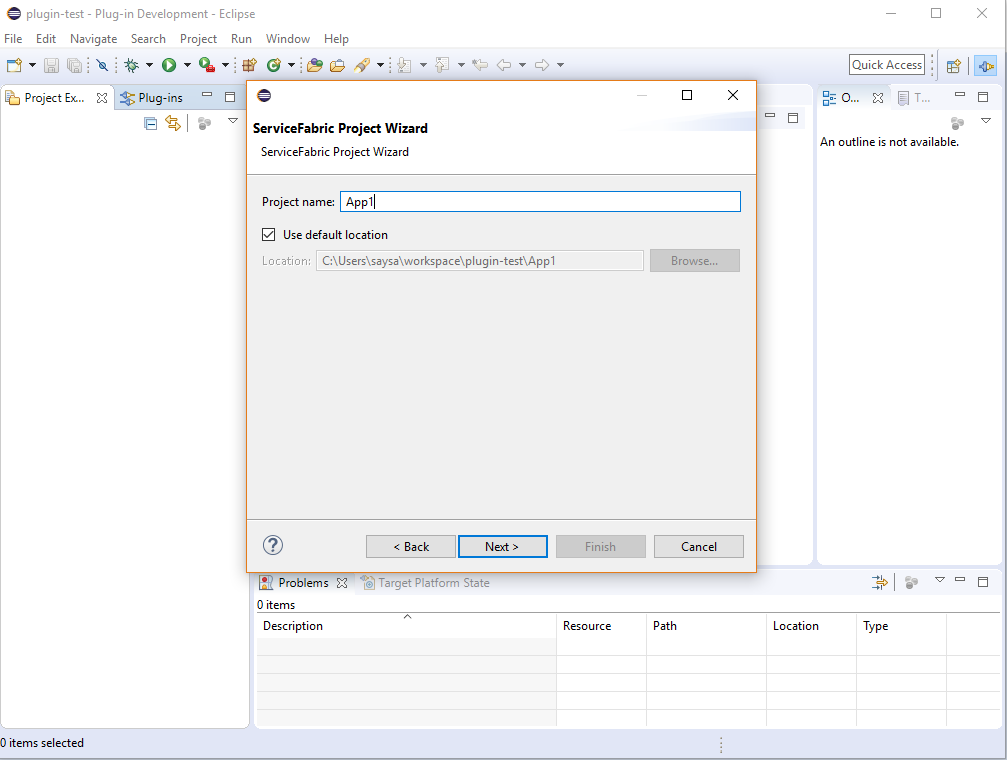
Şablonlar listesinde Hizmet Şablonu’nu seçin. Hizmet şablonu türünüzü (Aktör, Durum Bilgisi Olmayan, Kapsayıcı veya Konuk İkili) seçip İleri’ye tıklayın.
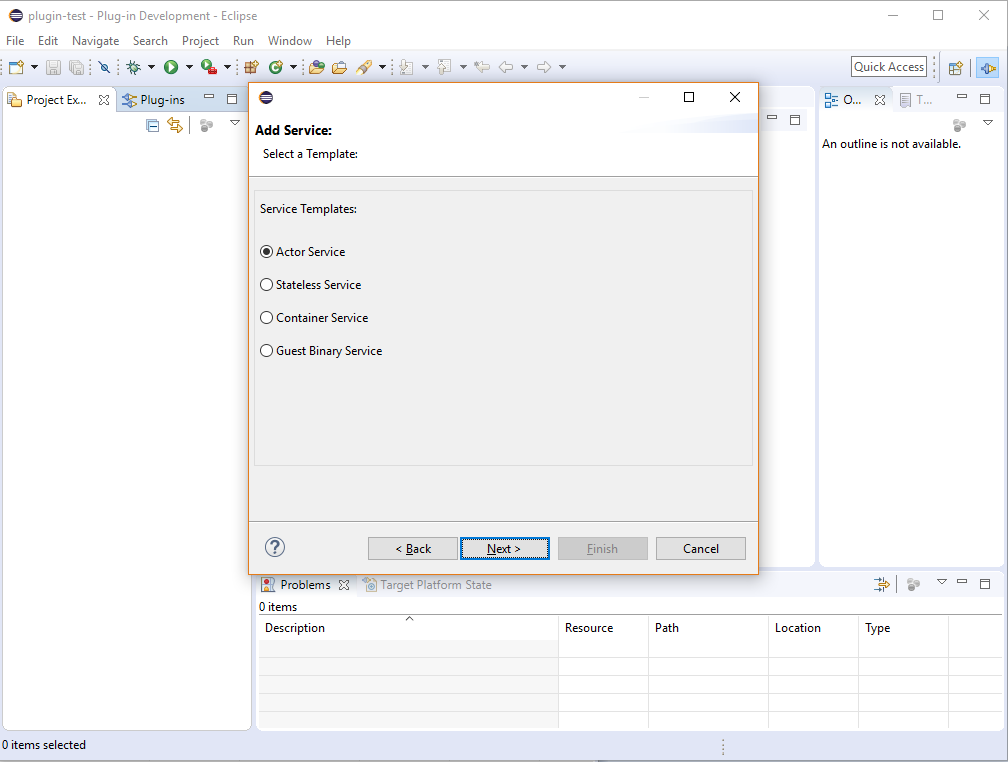
Hizmet adını ve hizmet ayrıntılarını girip Son’a tıklayın.

İlk Service Fabric projenizi oluşturduktan sonra, İlişkili Perspektifi Aç iletişim kutusunda Evet’e tıklayın.
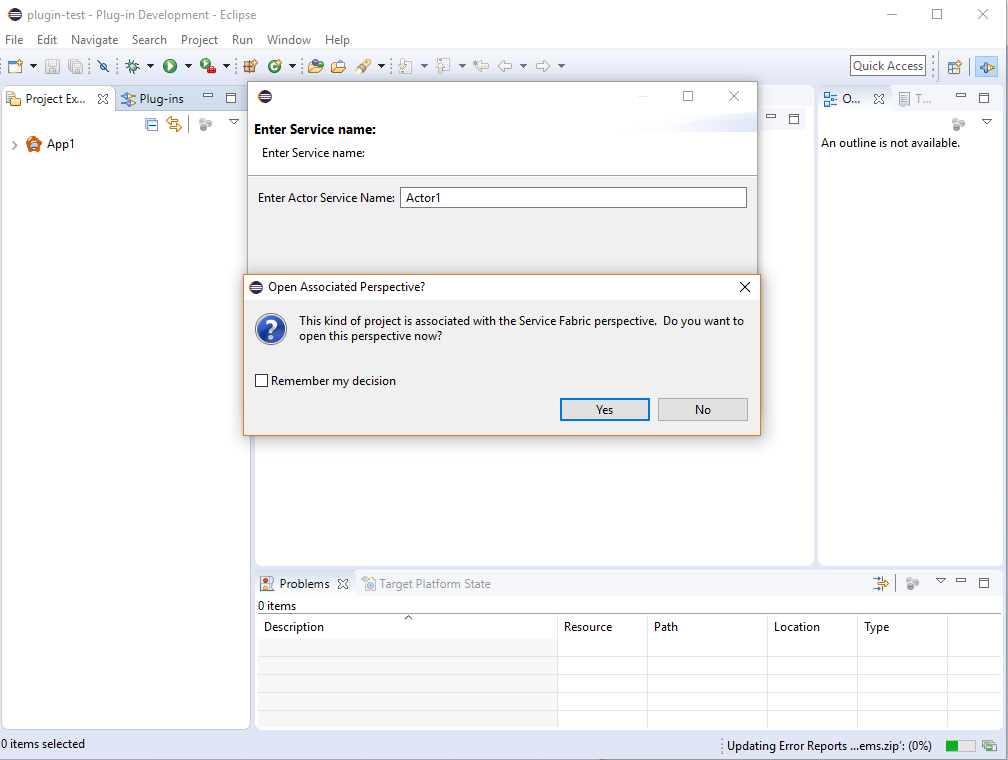
Yeni projeniz şöyle görünür:

Eclipse'te Service Fabric uygulaması oluşturma
Yeni Service Fabric uygulamanıza sağ tıklayın ve ardından Service Fabric’i seçin.
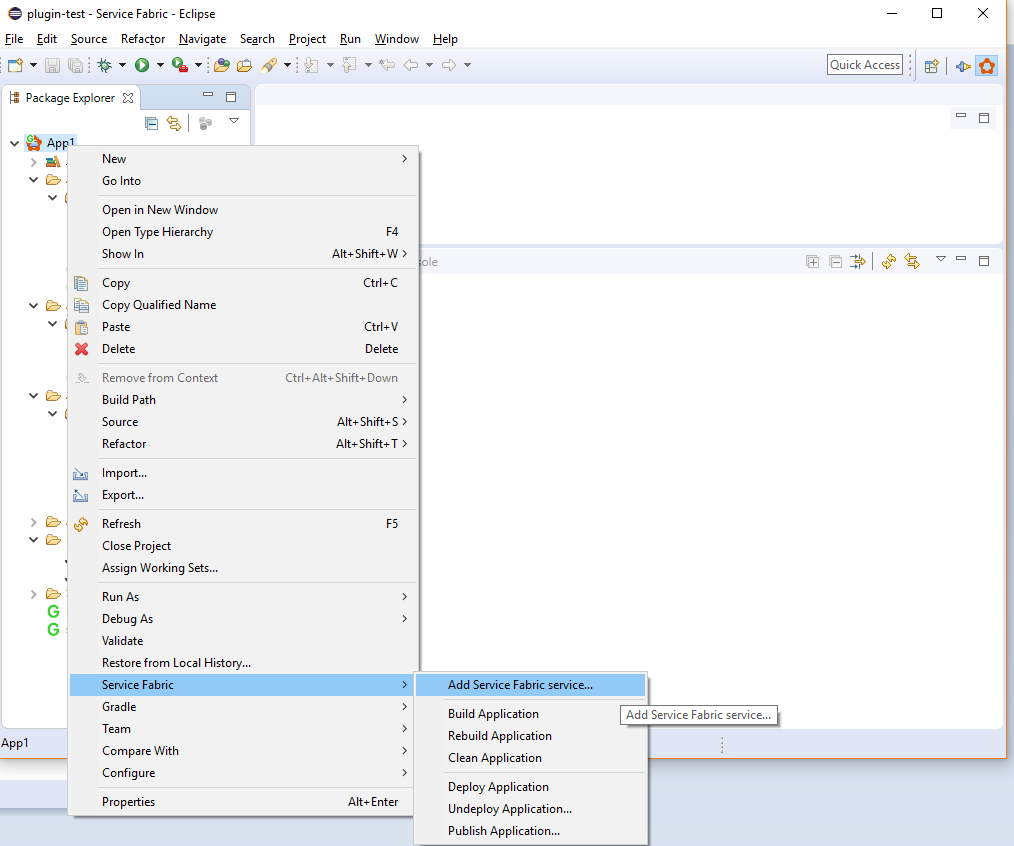
Bağlam menüsünde aşağıdaki seçeneklerden birini belirtin:
- Uygulamayı temizlemeden derlemek için Uygulamayı Derle’ye tıklayın.
- Uygulamanın temiz bir derlemesini gerçekleştirmek için Uygulamayı Yeniden Derle’ye tıklayın.
- Derlenen yapıtları uygulamadan temizlemek için Uygulamayı Temizle’ye tıklayın.
Eclipse ile yerel kümeye Service Fabric uygulaması dağıtma
Service Fabric uygulamanızı derledikten sonra yerel kümeye dağıtmak için bu adımları izleyin.
Yerel kümeyi başlatmadıysanız Yerel kümenizi başlatmak için yerel küme ayarlama başlığı altında yer alan yönergeleri izleyin ve çalıştığından emin olun.
Service Fabric uygulamanıza sağ tıklayın ve ardından Service Fabric'i seçin.
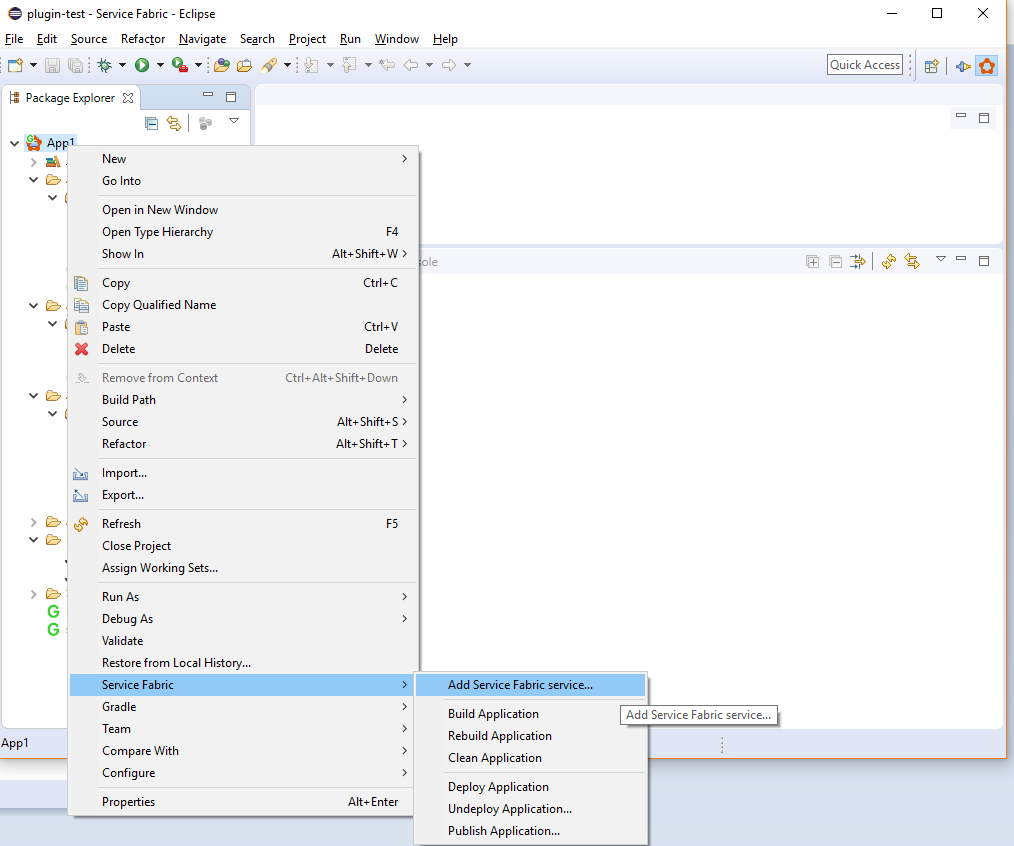
Bağlam menüsünde Uygulamayı Dağıt'a tıklayın.
Dağıtım işleminin ilerleme durumunu Konsol penceresinde izleyebilirsiniz.
Uygulamanızın çalıştığını doğrulamak için yerel kümenizdeki Service Fabric Explorer'ı bir tarayıcı penceresinde
http://localhost:19080/Exploreraçın. Uygulamalar düğümünü genişletin ve uygulamanızın çalıştığından emin olun.
Yerel kümeyi kullanarak Eclipse'te uygulamanızda hata ayıklamayı öğrenmek için bkz . Eclipse'te Java hizmetinde hata ayıklama.
Ayrıca Uygulamayı Yayımla komutuyla uygulamanızı yerel kümeye dağıtabilirsiniz:
Service Fabric uygulamanıza sağ tıklayın ve ardından Service Fabric'i seçin.
Bağlam menüsünde Uygulamayı Yayımla...'ye tıklayın.
Uygulamayı Yayımla penceresinde, Hedef Profil olarak PublishProfiles/Local.json öğesini seçin ve Yayımla'ya tıklayın.
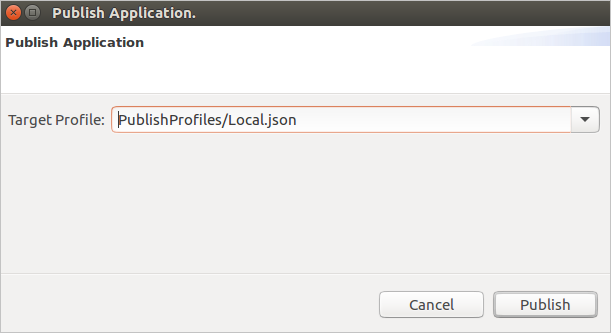
Varsayılan olarak, Local.json yayımlama profili yerel kümede yayımlayacak şekilde ayarlanır. Yayımlama profillerinde bulunan bağlantı ve uç nokta parametreleri hakkında daha fazla bilgi için sonraki bölüme bakın.
Service Fabric uygulamanızı Eclipse ile Azure'da yayımlama
Uygulamanızı bulutta yayımlamak için şu adımları izleyin:
Uygulamanızı buluttaki güvenli bir kümede yayımlamak için, kümenizle iletişim kurmak için kullanmak üzere bir X.509 sertifikasına ihtiyacınız vardır. Test ve geliştirme ortamlarında kullanılan sertifika genellikle küme sertifikasıdır. Üretim ortamlarında sertifika, küme sertifikasından ayrı bir istemci sertifikası olmalıdır. Hem sertifikaya hem de özel anahtara ihtiyacınız vardır. Sertifika (ve anahtar) dosyası PEM biçimli olmalıdır. Aşağıdaki openssl komutuyla bir PFX dosyasından sertifikayı ve özel anahtarı içeren bir PEM dosyası oluşturabilirsiniz:
openssl pkcs12 -in your-cert-file.pfx -out your-cert-file.pem -nodes -passin pass:your-pfx-passwordPFX dosyası parola korumalı değilse, son parametre için kullanın
--passin pass:.PublishProfiles dizininin altındaki Cloud.json dosyasını açın. Küme uç noktasını ve güvenlik kimlik bilgilerini kümeniz için uygun şekilde yapılandırmanız gerekir.
alanı
ConnectionIPOrURL, kümenizin IP adresini veya URL'sini içerir. Değerin URL düzenini (https://) içermediğini unutmayın.Varsayılan olarak
ConnectionPort, kümeniz için bu bağlantı noktasını açıkça değiştirmediğiniz sürece alanı olmalıdır19080.Alan,
ClientKeyyerel makinenizde istemcinizin veya küme sertifikanızın özel anahtarını içeren PEM biçimli bir .pem veya .key dosyasını işaret etmelidir.Alan,
ClientCertyerel makinenizde istemcinizin veya kümenizin sertifika verilerini içeren PEM biçimli bir .pem veya .crt dosyasına işaret etmelidir. sertifika.{ "ClusterConnectionParameters": { "ConnectionIPOrURL": "lnxxug0tlqm5.westus.cloudapp.azure.com", "ConnectionPort": "19080", "ClientKey": "[path_to_your_pem_file_on_local_machine]", "ClientCert": "[path_to_your_pem_file_on_local_machine]" } }
Service Fabric uygulamanıza sağ tıklayın ve ardından Service Fabric'i seçin.
Bağlam menüsünde Uygulamayı Yayımla...'ye tıklayın.
Uygulamayı Yayımla penceresinde, Hedef Profil olarak PublishProfiles/Cloud.json'ı seçin ve Yayımla'ya tıklayın.

Yayımlama işleminin ilerleme durumunu Konsol penceresinde izleyebilirsiniz.
Uygulamanızın çalıştığını doğrulamak için bir tarayıcı penceresinde Azure kümenizde Service Fabric Explorer'ı açın. Yukarıdaki örnekte şu şekilde olabilir:
https://lnxxug0tlqm5.westus.cloudapp.azure.com:19080/Explorer. Uygulamalar düğümünü genişletin ve uygulamanızın çalıştığından emin olun.
Güvenli Linux kümelerinde, uygulamanız Reliable Services hizmetleri içeriyorsa, hizmetlerinizin Service Fabric çalışma zamanı API'lerini çağırmak için kullanabileceği bir sertifika da yapılandırmanız gerekir. Daha fazla bilgi edinmek için bkz . Linux kümelerinde çalışacak bir Reliable Services uygulaması yapılandırma.
Java ile yazılmış bir Service Fabric Reliable Services uygulamasının güvenli bir Linux kümesine nasıl dağıtılacağına ilişkin hızlı bir kılavuz için bkz . Hızlı Başlangıç: Java Reliable Services uygulaması dağıtma.
Eclipse çalıştırma yapılandırmalarını kullanarak Service Fabric uygulaması dağıtma
Service Fabric uygulamanızı dağıtmanın alternatif bir yolu, Eclipse çalıştırma yapılandırmalarının kullanılmasıdır.
Eclipse'te Çalıştırma Yapılandırmaları'na >gidin.
Grade Projesi altındaki ServiceFabricDeployer çalıştırma yapılandırmasını seçin.
Sağ bölmedeki Bağımsız Değişkenler sekmesinde ip, bağlantı noktası, clientCert ve clientKey parametrelerinin dağıtımınız için uygun şekilde ayarlandığından emin olun. Varsayılan olarak, parametreler aşağıdaki ekran görüntüsünde gösterildiği gibi yerel kümeye dağıtılacak şekilde ayarlanır. Uygulamanızı Azure'da yayımlamak için parametreleri, Azure kümenizin uç nokta ayrıntılarını ve güvenlik kimlik bilgilerini içerecek şekilde değiştirebilirsiniz. Daha fazla bilgi için service fabric uygulamanızı Eclipse ile Azure'da yayımlama başlıklı önceki bölüme bakın.
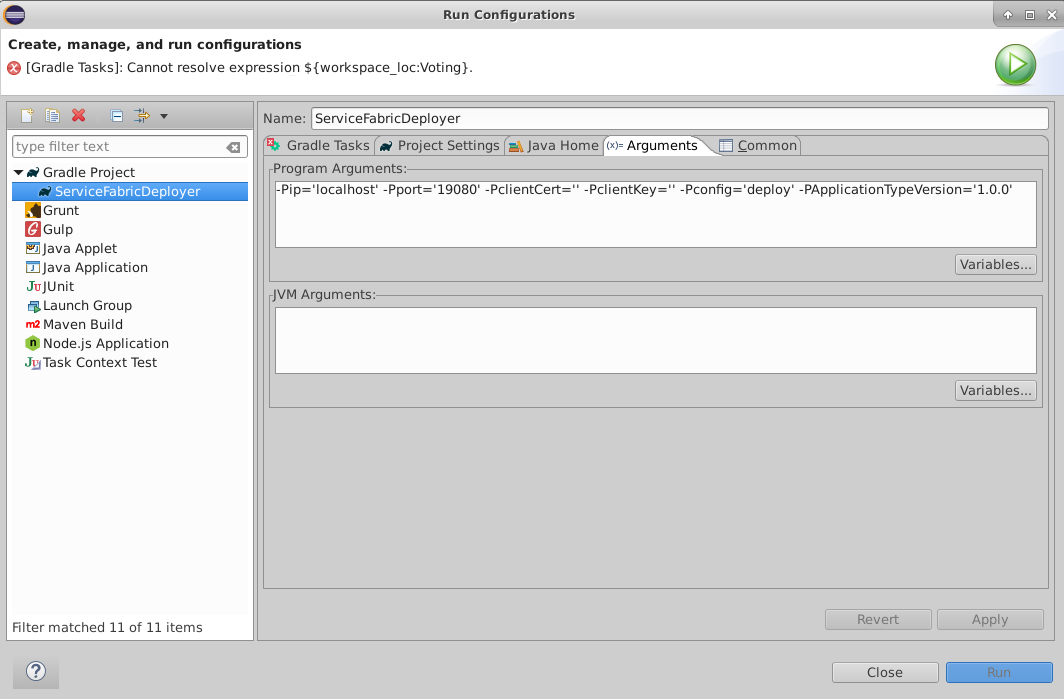
Working Directory'nin dağıtmak istediğiniz uygulamayı işaretdiğinden emin olun. Uygulamayı değiştirmek için, Çalışma Alanı düğmesine tıklayın ve istediğiniz uygulamayı seçin.
Uygula ve ardından Çalıştır seçeneğine tıklayın.
Uygulamanız birkaç dakika içinde derlenip dağıtılır. Dağıtım durumunu Service Fabric Explorer’dan izleyebilirsiniz.
Service Fabric uygulamanıza Service Fabric hizmeti ekleme
Var olan bir Service Fabric uygulamasına Service Fabric hizmeti eklemek için aşağıdaki adımları uygulayın:
Hizmet eklemek istediğiniz projeye sağ tıklayın ve ardından Service Fabric’e tıklayın.
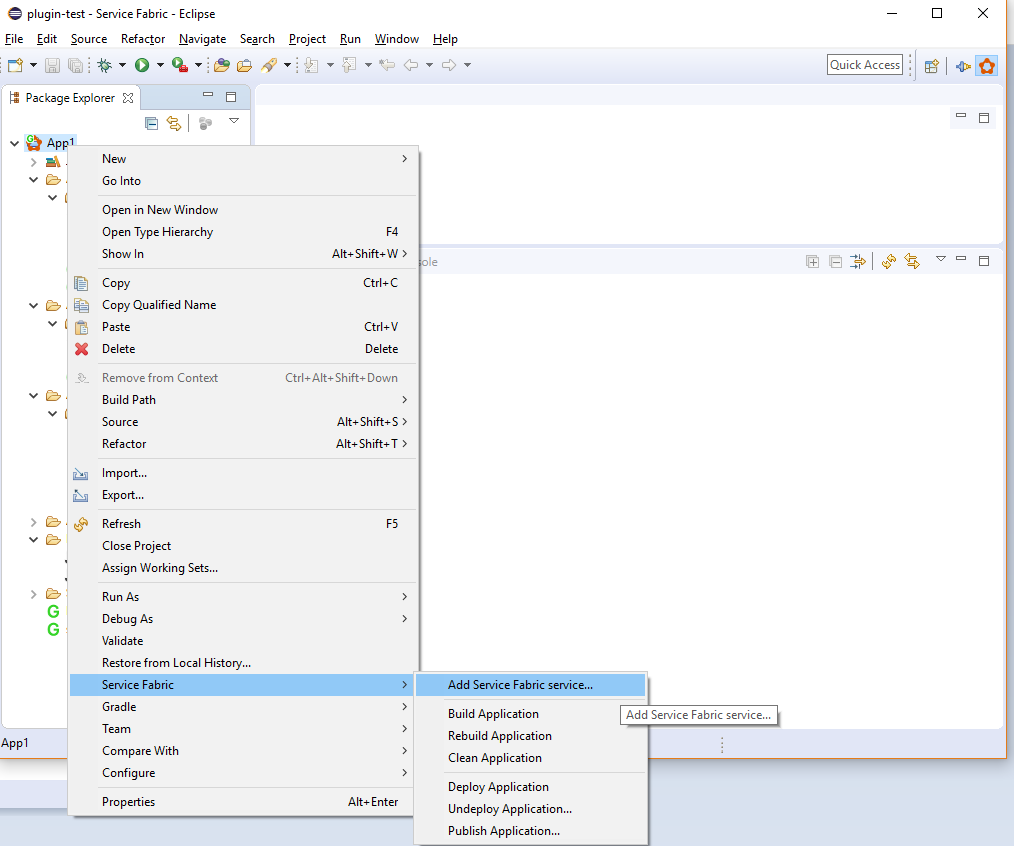
Service Fabric Hizmeti Ekle’ye tıklayın ve projeye bir hizmet eklemek için adımları tamamlayın.
Projenize eklemek istediğiniz hizmet şablonunu seçip İleri’ye tıklayın.

Hizmet adını (ve gereken diğer ayrıntıları) girip Hizmet Ekle düğmesine tıklayın.
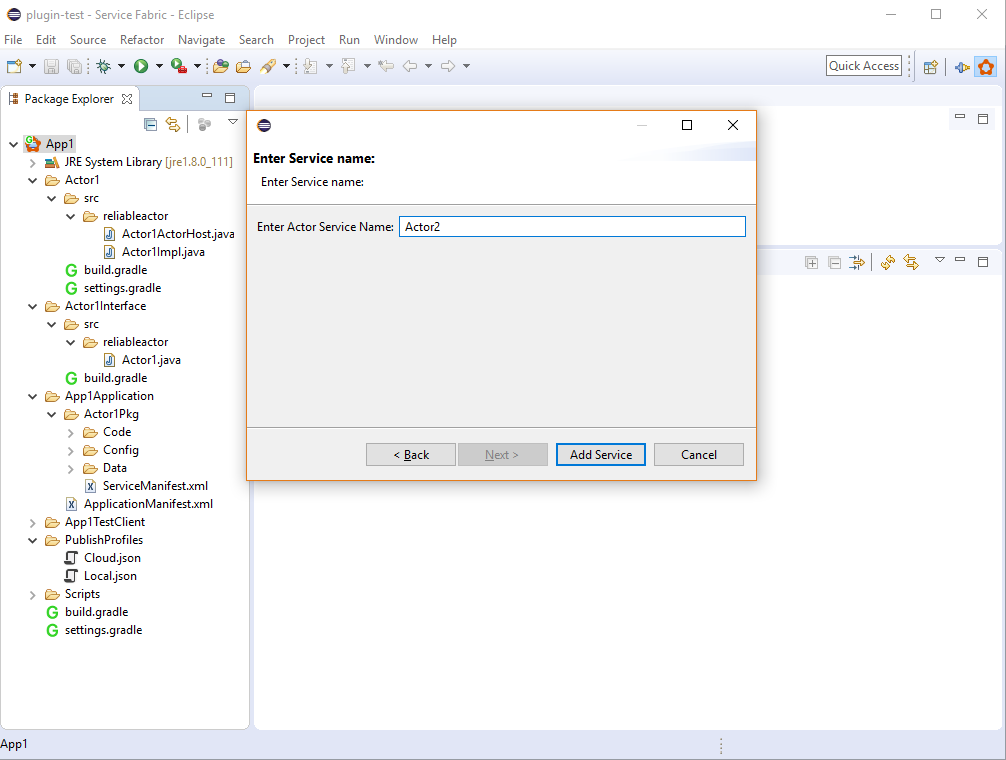
Hizmet eklendikten sonra projenizin genel yapısı aşağıdaki projeye benzer:
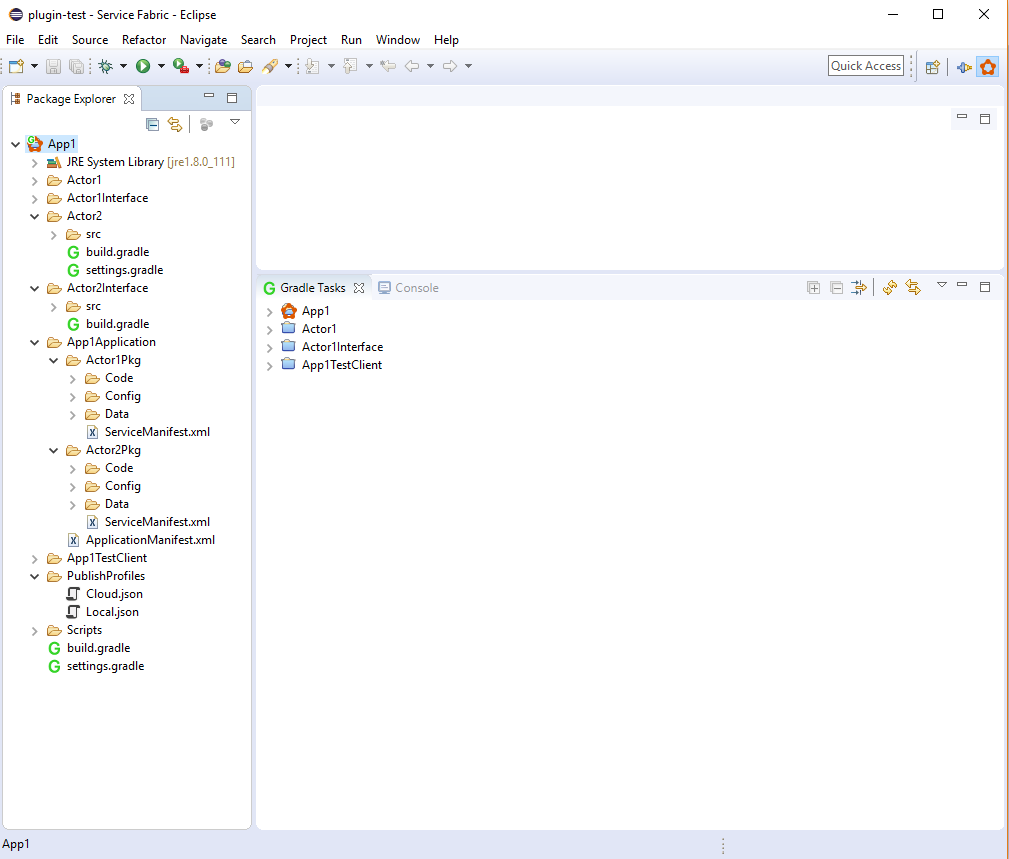
Service Fabric Java uygulamanızın Bildirim sürümlerini düzenleme
Bildirim sürümlerini düzenlemek için projeye sağ tıklayın, Service Fabric'e gidin ve açılan menüden Bildirim Sürümlerini Düzenle... seçeneğini belirleyin. Sihirbazda uygulama bildiriminin ve hizmet bildiriminin yanı sıra Kod, Yapılandırma ve Veriler adlı paketlere ilişkin sürümlere yönelik bildirim sürümlerini güncelleştirebilirsiniz.
Uygulama ve hizmet sürümlerini otomatik olarak güncelleştir seçeneğini işaretler ve ardından bir sürümü güncelleştirirseniz bildirim sürümleri de otomatik olarak güncelleştirilir. Örneğin, onay kutusunu işaretleyip Kod sürümünü 0.0.0'dan 0.0.1'e güncelleştirir ve ardından Son'a tıklarsanız hizmet bildirim sürümü ve uygulama bildirim sürümü otomatik olarak 0.0.1'e güncelleştirilir.
Service Fabric Java uygulamanızı yükseltme
Bir yükseltme senaryosu için, Eclips’te Service Fabric eklentisini kullanarak App1 projesini oluşturduğunuzu varsayalım. fabric:/App1Application adlı bir uygulama oluşturmak için eklentiyi kullanarak projeyi dağıttınız. Uygulama türü App1ApplicationType, uygulama sürümü ise 1.0'dır. Şimdi de uygulamanızı kesinti olmadan yükseltmek istiyorsunuz.
İlk olarak, uygulamanızda değişiklikleri yapın ve değiştirilen hizmeti yeniden derleyin. Değiştirilen hizmetin bildirim dosyasını (ServiceManifest.xml) hizmetin güncel sürümleriyle (ve uygun olan Kod, Yapılandırma ya da Veriler ile) güncelleştirin. Uygulamanın bildirim dosyasını (ApplicationManifest.xml), uygulamanın ve değiştirilen hizmetin güncel sürüm numarasıyla da değiştirin.
Eclipse kullanarak uygulamanızı yükseltmek için, yinelenen bir çalıştırma yapılandırma profili oluşturabilirsiniz. Ardından, uygulamanızı gereken şekilde yükseltmek için bu profili kullanın.
- Çalıştır>Çalıştırma Yapılandırmaları öğesine gidin. Sol bölmede, Grade Projesi öğesinin sol tarafında bulunan küçük oka tıklayın.
- ServiceFabricDeployer’a sağ tıklayıp Yinelenen’i seçin. Bu yapılandırma için ServiceFabricUpgrader gibi yeni bir ad girin.
- Sağ paneldeki Bağımsız Değişkenler sekmesinde -Pconfig='deploy' değerini -Pconfig='upgrade' olarak değiştirip Uygula’ya tıklayın.
Bu işlem, uygulamanızı yükseltmek için dilediğiniz zaman kullanabileceğiniz bir çalıştırma yapılandırma profili oluşturup kaydeder. Ayrıca, en son güncelleştirilmiş uygulama türü sürümünü uygulama bildirim dosyasından alır.
Uygulama yükseltmesi birkaç dakika sürer. Uygulama yükseltme işlemini Service Fabric Explorer’dan izleyebilirsiniz.
Eski Service Fabric Java uygulamalarını Maven ile kullanılmak üzere geçirme
Service Fabric Java kitaplıklarını yakın zamanda Service Fabric Java SDK’sından Maven deposuna taşıdık. Eclipse kullanarak oluşturduğunuz yeni uygulamalar en son güncelleştirilen projeleri oluşturur (Maven ile çalışırlar), ancak daha önce Service Fabric Java SDK’sı kullanan mevcut Service Fabric durum bilgisi olmayan ya da aktör Java uygulamalarını Maven’ın Service Fabric Java bağımlılıklarını kullanacak şekilde güncelleştirebilirsiniz. Eski uygulamanızın Maven ile çalıştığından emin olmak için lütfen burada belirtilen adımları izleyin.
Sonraki adımlar
- Java Reliable service uygulaması oluşturma ve yerel olarak ve Azure'a dağıtma hakkında hızlı adımlar için bkz . Hızlı Başlangıç: Java Reliable Services uygulaması dağıtma.
- Yerel kümenizdeki bir Java uygulamasında hata ayıklamayı öğrenmek için bkz . Eclipse'te Java hizmetinde hata ayıklama.
- Service Fabric uygulamalarını izlemeyi ve tanılamayı öğrenmek için bkz . Yerel makine geliştirme kurulumunda hizmetleri izleme ve tanılama.